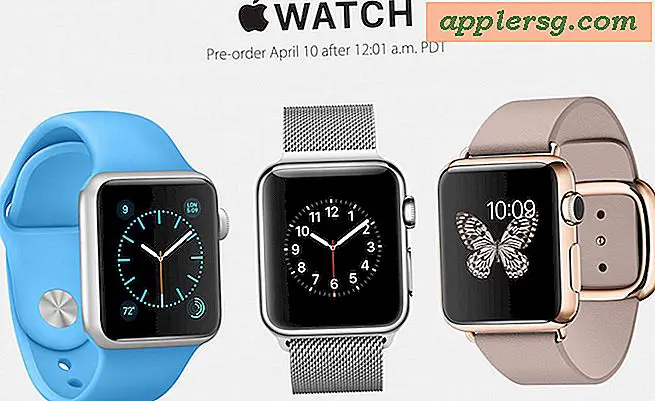Slik sender du om e-post i Mac OS Mail

En gang imellom kan en e-post mislykkes i å sende, ikke komme gjennom til en mottaker, eller er bare tapt midt i en opptatt innboks. Eller kanskje den e-posten var så fantastisk at du bare vil sende den igjen for moro skyld? I disse situasjonene vil du sende en e-postmelding, som lett kan oppnås i Mail-appen for Mac OS og Mac OS X.
Dette gjennomgangen vil demonstrere å sende en e-post i Mac Mail-appen. Du kan sende alle sendte meldinger av hvilken som helst grunn du vil, om det ble levert eller mislyktes, spiller ingen rolle.
Send igjen-alternativet er tilgjengelig på alle moderne versjoner av Mail-appen for Mac OS og Mac OS X.
Slik sender du en e-postmelding i Mail for Mac
- Åpne Mail-appen på Mac hvis du ikke allerede har gjort det
- Naviger til en e-post du har sendt før, enten i en svartråd, i utboksen, sendt meldingsboks eller andre steder, spiller ingen rolle
- Trekk ned "Meldinger" -menyen og velg "Send igjen"
- Bekreft meldingen du vil sende på nytt, rediger hvis ønskelig, og send deretter e-posten som vanlig

Du vil legge merke til at e-postmeldingen som blir resent vil vises på skjermen i sin helhet, der du kan redigere, endre eller justere det etter behov. Du kan for eksempel bruke e-postbrevmaler til meldingen hvis du vil sende den på nytt i et mer avansert format, eller du kan legge til en HTML-signatur i e-posten, eller
Du kan også sende en e-postmelding ved å høyreklikke på e-posten og velge "Send igjen" fra de tilgjengelige menyelementene.

Og for tastetrykkfans, hvis du velger en e-postmelding og klikker på Command + Shift + D, vil alternativet Send igjen også utløse, og du vil få samme e-postmelding som å redigere, endre og sende på nytt igjen.
Dette gjelder åpenbart for Mac Mail-klienten, men iOS Mail-appen har ikke den samme funksjonen i øyeblikket, men brukerne må enten kopiere og lime inn en gammel melding for å sende den på nytt, eller hvis e-posten sitter fast i utboksen, tvinges den å sende igjen.